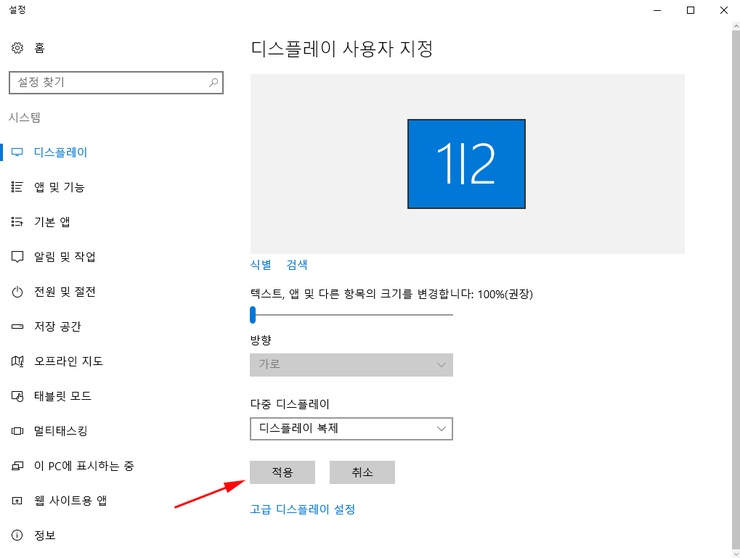윈도우10에서 한 대의 PC에 2대 이상의 모니터를
연결해서 사용하면 편리해서 좋습니다
윈도우10 듀얼모니터 설정은
간단해서 쉽게 할수 있습니다
윈도우10 듀얼모니터 설정 방법은
모니터 케이블부터부터 연결해야 합니다
모니터 케이블 연결 방법은
메인 모니터가 DVI 케이블로 연결된 경우에는
보조 모니터는 VGA(RGB)를 연결하면 됩니다.
보조 모니터에 HDMI 단자가 있으면
VGA(RGB) 케이블 대신
HDMI 케이블을 연결해도 됩니다.
모니터 케이블을 연결한 뒤에는
바탕화면을 마우스 오른쪽 단추로 누른 후
빠른 메뉴에서 디스플레이 설정을 누릅니다.
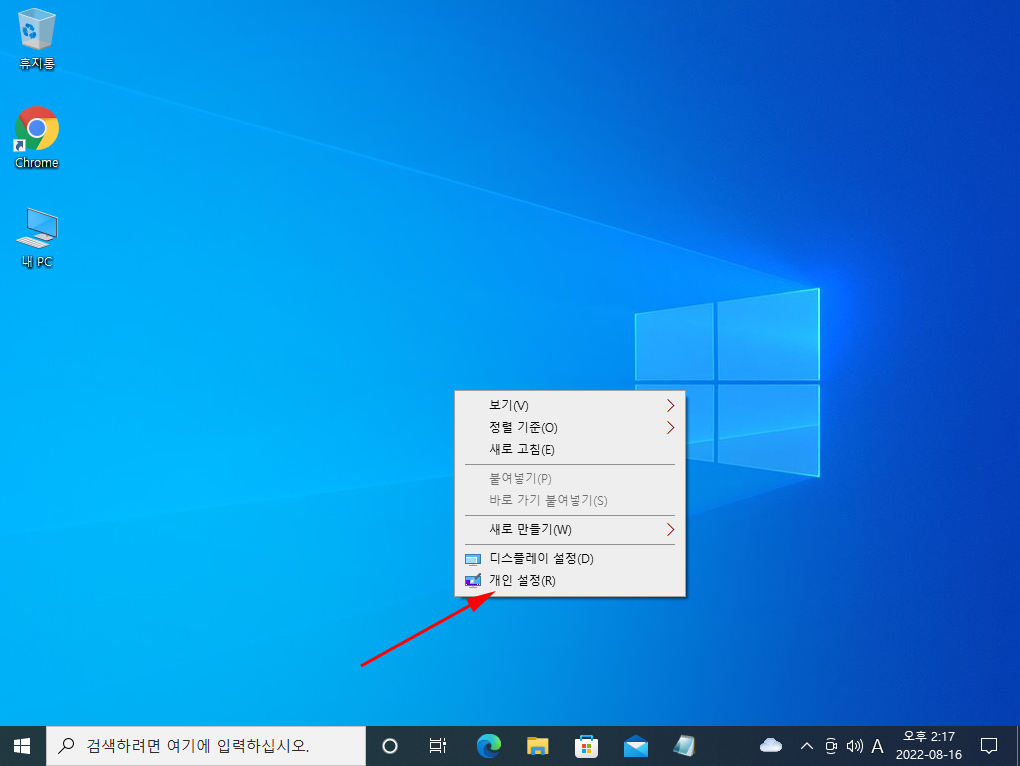
‘디스플레이 사용자 지정’의
‘다중 디스플레이’에서
드롭다운 단추를 누릅니다
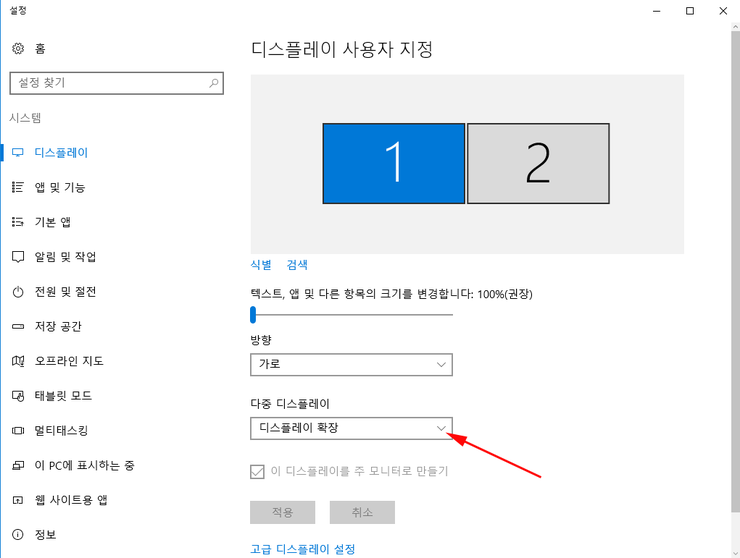
‘디스플레이 복제’, ‘디스플레이 확장’
‘1에만 표시’, ‘2에만 표시’ 등의 항목이 나오면
원하는 항목을 누릅니다.
‘디스플레이 복제’는 1번 모니터 내용이
2번 모니터에도 나오게 합니다.
‘디스플레이 확장’은 쉽게 말해
확장해서 보여줍니다.
1번 모니터의 내용이
2번 모니터에 확장되어 나옵니다.
‘1에만 표시’는 1번 모니터에만 나오고
‘2에만 표시’는 2번 모니터에만 나옵니다.
모니터 화면 위치 변경을 원할 때는
2번을 드래그해서
1번 위치로 이동하면 됩니다.
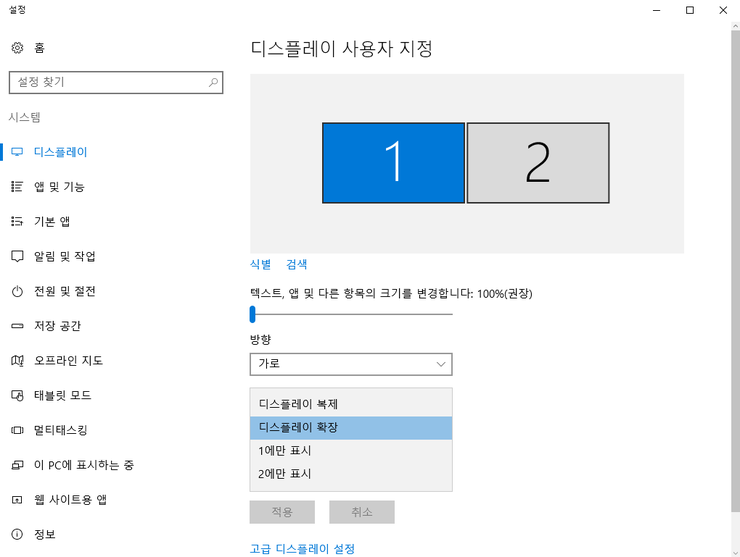
다중 디스플레이에서
설정을 원하는 항목을 선택한 뒤
‘적용’ 단추를 누르면 설정이 적용됩니다.